Windows Azure系列 -《基础篇》- 如何创建虚拟机
2020-12-07 09:05
标签:windows blank 首先,使用自己的windows azure账号登陆管理平台manage.windowsazure.cn,找到并点击“虚拟机”标签,即可看到目前云平台中你所拥有的虚机实例,在我的环境中现在没有任何的虚机,所以我们可以通过点击图示的新建按钮进行选择或直接点击“创建虚拟机”进行创建: 点击“创建虚拟机”,在DNS名称位置填写所建虚机的主机名,并选择映像和虚机大小(可选单核至8核,内存从768M至56G),这里说明一下,处于用户名不可以设置为常用的administrator,而需要额外定义为非常用用户名,对于区域的选择应尽量选择你所在位置较近的区域,这样访问速度上会快一些。 都填写完成后,点击“创建虚拟机”即可完成创建操作。 可以看到在虚机状态一栏会显示当前虚机的状态,以便知道它目前是在配置还是在启动或是正在运行。在我们刚才点击创建虚拟机按钮后,需要几分钟时间来完成虚机的配置,当然这都是后台自动完成的,无需我们做任何操作,等几分钟后就可以看到虚机处于正在运行的状态了。 到这,虚机就已经完全创建好并可以开始使用了。 那么如何使用我们创建的虚机,以便运行特定的服务?很简单!选中某一台虚机后,在页面下方会有一排操作按钮,我们只需要点击连接按钮,会弹出一个对话框询问是否打开rdp连接或是保存一个rdp连接文件,通过该rdp文件我们就可以直接远程登录到该虚机了。 输入刚才配置的用户名和密码, 选择是确认计算机身份,登录完成。 尽情的享受云主机带来的好处吧! Windows Azure系列 -《基础篇》- 如何创建虚拟机,搜素材,soscw.com Windows Azure系列 -《基础篇》- 如何创建虚拟机 标签:windows blank 原文地址:http://hevon.blog.51cto.com/1486550/1410150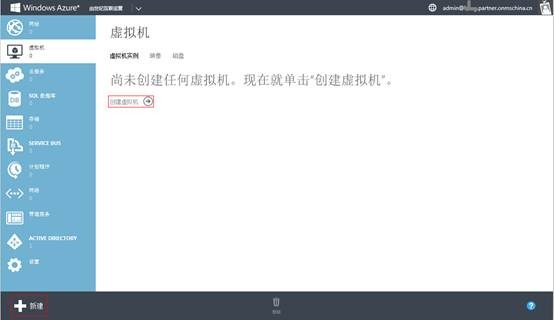
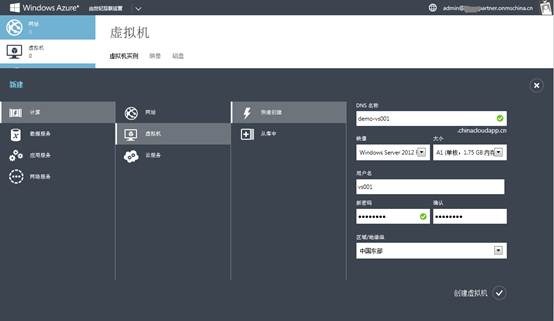
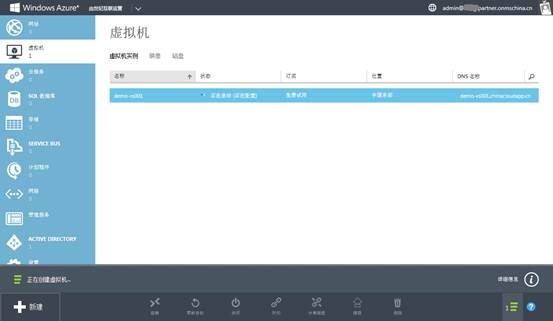
![]()

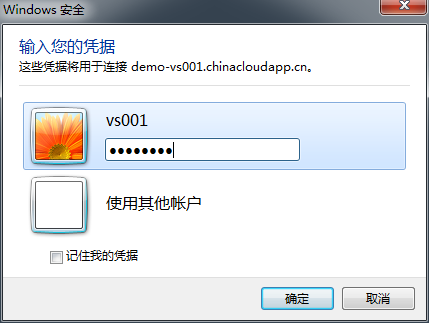
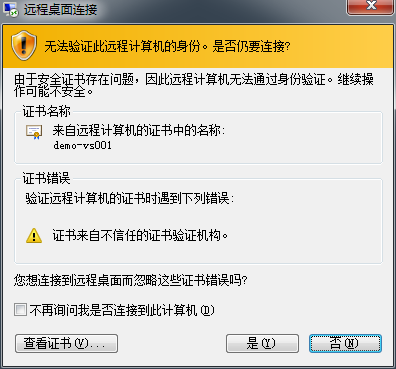
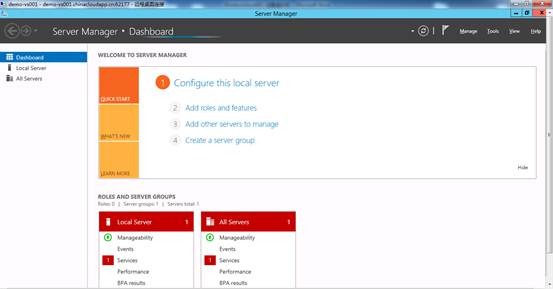
文章标题:Windows Azure系列 -《基础篇》- 如何创建虚拟机
文章链接:http://soscw.com/index.php/essay/23469.html